1.入力フォーム
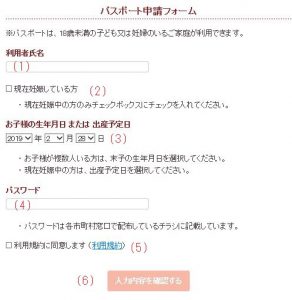
(1) 「利用者氏名」には、申請者の名前を入力してください。
お子様のお名前ではなく、パスポートをご利用する方のお名前を入力してください。
(2) 妊娠中の方は、「現在妊娠している方」のボックスにチェックしてください。
(3) 「お子様の生年月日または出産予定日」では、お子様が複数人いる場合は、末子の生年月日を選択してください。
現在妊娠中の方は、出産予定日を選択してください。
(4) パスワードは、半角英数字で入力してください。
パスワードの確認方法はコチラ
(5) 「利用規約」をクリックすると確認画面にページ遷移します。利用規約をご確認の上、ボックスにチェックを入れることで、「入力内容を確認する」がアクティブになります。
(6) (1)~(5)全てを入力後、「入力内容を確認する」をクリックしてください。
2.確認画面
確認画面では、入力フォームへの入力内容の確認と算出された有効期限を表示、確認できます。
入力内容に不備がなければ「パスポートを表示する」ボタンが有効になり、押下でパスポート発行画面に移動します。
入力内容を変更する場合は、ページ下部「フォームに戻る」押下で申込画面に戻って入力し直してください。
3.パスポート発行画面
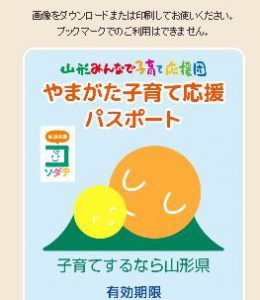
パスポート発行画面では、有効期限が合成されたパスポート画像が表示されます。利用者はその画像を端末にダウンロード・保存または印刷して利用します。
入力データは保存されないため、画像は一度きりの表示です。お気に入り登録やブックマークをして利用することはできません。
画像のダウンロード・保存方法
スマートフォンの場合
パスポート画像をロングタップ(長押しタップ)で表示されるメニューから「イメージを保存」を選択することで端末に保存できます。
PCの場合
パスポート画像の上で右クリックすると表示されるメニューから「名前を付けて画像を保存」を選択することでダウンロード保存できます。
その他、ご不明な点は、Q&Aをご参照ください。

